Làm thế nào để sử dụng chức năng WDS trên TD-W8961ND Wireless Bridge cùng với các TD-W8961ND khác
(Đối với TD-W8901G, WDS sẽ chỉ hoạt động từ V6 và các phiên bản về sau)
WDS(Wireless Distribution System) là hệ thống cho phép liên kết các kết nối của các điểm truy cập trong mạng IEEE 802.11. Nó cho phép một mạng không dây được mở rộng bằng cách sử dụng nhiều điểm truy cập mà không cần tới một hệ thống dây để liên kết chúng. Sau đây là hướng dẫn sử dụng WDS cho các sản phẩm SOHO
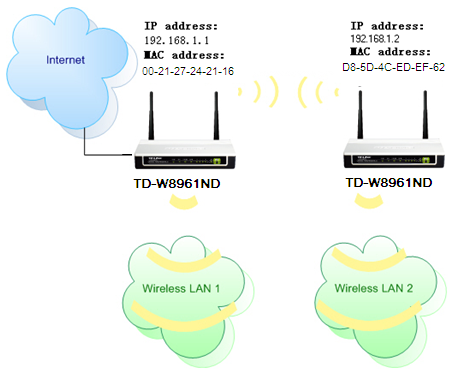
Giả sử, chúng ta định nghĩa con kết nối với internet là con TD-W8961ND chính, còn con kia có SSID và các thiết lập bảo mật khác con chính
Lưu ý : 2 con TD-W8961ND có khóa bảo mật của riêng nó, chúng có thể khác nhau, và chúng sử dụng cùng WDS Key để thực hiện việc kết nối WDS
Nếu bạn chọn WEP làm kiểu bảo mật của tín hiệu không dây, thì 2 con TD-W8961ND có cùng khóa WEP. và không cần phải đặt khóa riêng biệt cho kết nối WDS
Xin vui lòng làm theo các hướng dẫn sau để cấu hình chúng :
Phần 1 : Cấu hình con TD-W8961ND chính
Bước 1 : Đăng nhập vào trang quản lý của TD-W8961ND, nếu bạn không chắc là làm điều này như thế nào thì bấm vào đây
Bước 2 : Trên menu trên đầu trang, click Interface Setup-->Wireless, thay đổi ở ô Channel là 4
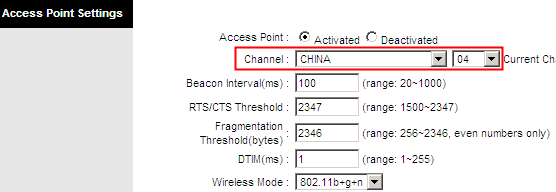
Bước 3 : Kiểm tra SSID của TD-W8961ND chính và cài đặt bảo mật cho nó. Chỉ có mã hóa AES/TKIP là có sẵn cho WDS, vui lòng chọn WPA-PSK/WPA2-PSK ở ô Authentication Type, ô Encryption là AES và nhập mật khẩu cần đặt cho nó
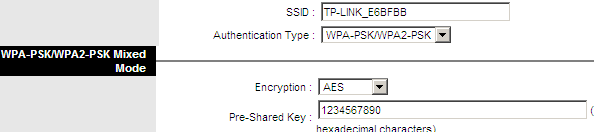
Bước 4 : Chuyển sang chế độ WDS (click nút On). Tạo một khóa riêng cho cho kết nối WDS, Bạn cần tìm địa chỉ MAC của con TD-W8961ND thứ 2 và nhập vào ô Mac Address #1. Bạn có thể tới Status-->Device để kiểm tra thông tin của địa chỉ MAC
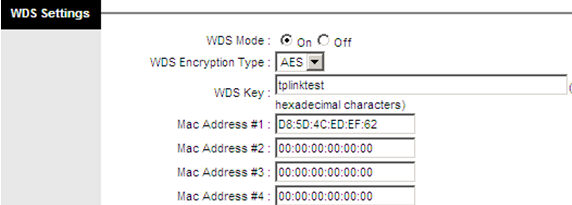
Bước 5 : Click Save để lưu lại
Phần 2 : Cấu hình con TD-W8961ND thứ 2
Bước 1 cho tới Bước 5, vui lòng tham khảo phần 1, khóa riêng biệt cho kết nối WDS phải chính xác, tức là nó phải giống như con đầu tiên
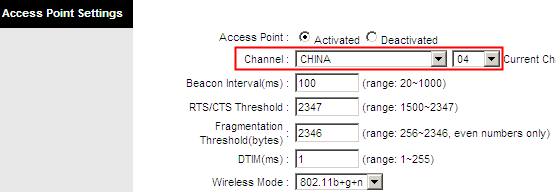
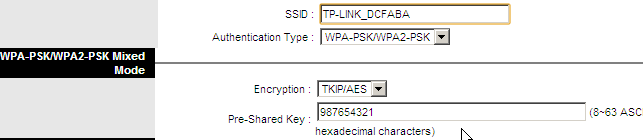
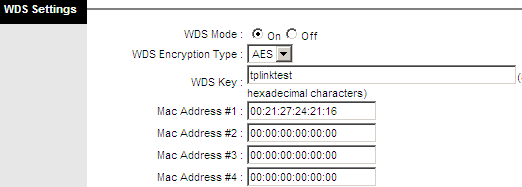
Bước 5 : Click Interface Setup-->LAN ở menu trên cùng, thay đổi IP LAN thành 192.168.1.2 và chếch vào ô Disable để tắt DHCP server, bấm Save để lưu lại
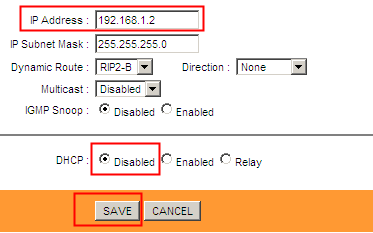
Tới đây, tất cả các yêu cầu cần thiết lập để dùng WDS đã xong. Bạn có thể kiểm tra bằng thao thác đơn giản là Ping nó xem thế nào. Nếu quá trình Ping thành công (nghĩa là WDS hoạt động tốt), bạn sẽ thấy kết quả tương tự như hình dưới đây :

Câu hỏi thường gặp này có hữu ích không?
Phản hồi của bạn giúp cải thiện trang web này.